Das Hochladen Ihrer Bilder auf eine Foto-Sharing-Plattform wie Flickr ist eine bequeme Möglichkeit, Fotos mit Freunden, Familie oder Kollegen zu teilen. Sie können entweder einzelne Fotos, Diashows oder ganze Alben auf Flickr durch Anklicken des Teilen Symbol.
Verbinden sozialer Netzwerke mit Ihrem Konto
Wenn Sie einige Ihrer Fotos auf Facebook, Twitter oder Tumblr teilen möchten, besuchen Sie die Teilen & Erweitern Seite, um Ihr soziales Netzwerkkonto mit Flickr zu verbinden. Wenn Sie ein Konto verbinden, können Sie Ihre Fotos nicht nur in Ihrem Tumblr-Blog oder Twitter-Feed teilen, indem Sie auf a klicken Mit einer einzigen Schaltfläche kann Flickr Ihre neuen Foto-Uploads automatisch auf Ihrem Facebook teilen Zeitleiste.
Video des Tages
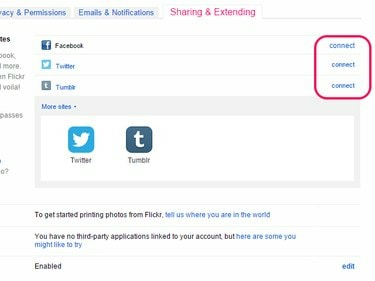
Flickr erfordert nicht, dass Sie alle drei Konten verbinden.
Bildnachweis: Bild mit freundlicher Genehmigung von Yahoo
Drücke den Verbinden Link neben dem sozialen Netzwerkkonto, das Sie verbinden möchten, und folgen Sie den Anweisungen auf dem Bildschirm, um die Verbindung zu autorisieren.
Spitze
Sie können eine bestehende Verbindung zu einem sozialen Netzwerk jederzeit entfernen, indem Sie auf klicken Bearbeiten daneben und auswählen Verbindung entfernen.
Warnung
Das Facebook Aktivitätsaktualisierungen Die Funktion ist standardmäßig aktiviert, sodass Flickr Ihre neuen Uploads auf Ihrer Timeline veröffentlichen kann. Um es zu deaktivieren, klicken Sie auf Facebook, deaktivieren Sie das Kontrollkästchen neben Automatisch teilen und speichern Sie Ihre Änderungen.
Fotos teilen
Schritt 1: Foto auswählen

Flickr
Bildnachweis: Bild mit freundlicher Genehmigung von Yahoo
Gehen Sie zu Ihrem Fotostream und klicken Sie auf das Foto, das Sie teilen möchten.
Schritt 2: Öffnen des Share-Menüs

Flickr
Bildnachweis: Bild mit freundlicher Genehmigung von Yahoo
Drücke den Teilen Symbol.
Schritt 3: Teilen über ein soziales Netzwerk oder eine E-Mail

Mit Flickr können Sie Fotos direkt auf Facebook, Twitter, Tumblr und Pinterest teilen.
Bildnachweis: Bild mit freundlicher Genehmigung von Yahoo
Wählen Sie eine soziale Plattform aus und schreiben Sie optional einige Kommentare zu Ihrem Foto, bevor Sie auf klicken einreichen oder Post Taste. Klicken Sie alternativ auf das Email Symbol, um einen Link zu Ihrem Foto per E-Mail zu senden.
Schritt 4: Einbetten des Fotos in eine Webseite oder einen Blog-Beitrag

Wählen Sie HTML aus, wenn die Plattform, auf der Sie das Foto einbetten möchten, keine iframes unterstützt.
Bildnachweis: Bild mit freundlicher Genehmigung von Yahoo
Kopieren Sie den Einbettungscode in Ihre Windows-Zwischenablage und fügen Sie ihn in den Quellcode Ihrer Webseite oder in Ihren Blogbeitrag ein.

Flickr
Bildnachweis: Bild mit freundlicher Genehmigung von Yahoo
Klicken Verknüpfung um einen direkten Link zu Ihrem Foto anzuzeigen. Sie können diesen Link mit Freunden oder Familie teilen, indem Sie ihnen beispielsweise eine Nachricht über Skype oder eine andere Instant-Messaging-Anwendung senden.
Schritt 6: Einbetten Ihres Fotos in einen Forumsbeitrag
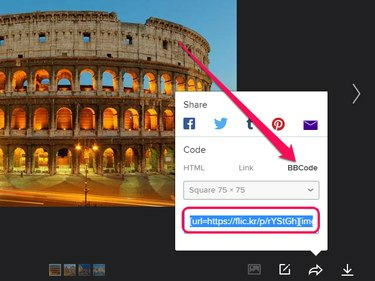
Wählen Sie optional eine alternative Fotogröße aus dem Dropdown-Menü aus.
Bildnachweis: Bild mit freundlicher Genehmigung von Yahoo
Auswählen BBCode und kopieren Sie den Einbettungscode in Ihre Zwischenablage. Sie können diesen Code jetzt in einen Beitrag in jedem Internetforum einfügen, das BBCode unterstützt.
Warnung
Wenn Sie versuchen, ein Foto zu teilen, das Sie zuvor als gekennzeichnet haben Privatgelände, Sie können das Foto nicht auf teilen Twitter, Tumblr oder Pinterest indem Sie auf die entsprechenden Symbole klicken. Sie können das Foto jedoch weiterhin auf Facebook teilen, in eine Webseite oder einen Forumsbeitrag einbetten oder einen Link per E-Mail senden.
Alben teilen
Schritt 1

Flickr
Bildnachweis: Bild mit freundlicher Genehmigung von Yahoo
Öffne das Du Menü aus der Flickr-Symbolleiste und wählen Sie Alben. Klicken Sie auf das Album, das Sie teilen möchten.
Schritt 2

Flickr
Bildnachweis: Bild mit freundlicher Genehmigung von Yahoo
Drücke den Teilen Symbol.
Schritt 3
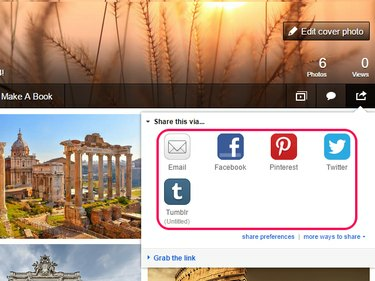
Flickr
Bildnachweis: Bild mit freundlicher Genehmigung von Yahoo
Klicken Sie auf ein beliebiges Symbol, um entweder das gesamte Album für das ausgewählte soziale Netzwerk freizugeben oder einen Link zum Album per E-Mail zu senden.
Schritt 4

Flickr
Bildnachweis: Bild mit freundlicher Genehmigung von Yahoo
Auswählen Schnapp dir den Link um einen direkten Link zum Album zu enthüllen.
Diashows teilen
Schritt 1

Sie finden das Diashow-Symbol in der Fotostream- oder Album-Symbolleiste.
Bildnachweis: Bild mit freundlicher Genehmigung von Yahoo
Klicken Sie mit der rechten Maustaste auf das Diashow Symbol von deinem Foto-Stream Seite oder aus einem Album und wählen Sie Link in neuem Tab öffnen.
Schritt 2

Wenn Sie Diese HTML anpassen auswählen, können Sie die Größe der eingebetteten Diashow bearbeiten.
Bildnachweis: Bild mit freundlicher Genehmigung von Yahoo
Öffnen Sie den Browser-Tab, der Ihre Diashow enthält, und klicken Sie auf Teilen Link, um ein Popup-Fenster zu öffnen.
- Kopiere das URL wenn Sie einem Kontakt einen direkten Link zur Diashow senden möchten.
- Kopiere das Code einbetten und fügen Sie es in den Quellcode einer Webseite ein, um die Diashow in die Seite einzubetten.
- Auswählen Link zur Diashow per E-Mail senden um einen Link zur Diashow per E-Mail zu senden.




